系统封装.docx
《系统封装.docx》由会员分享,可在线阅读,更多相关《系统封装.docx(13页珍藏版)》请在冰点文库上搜索。
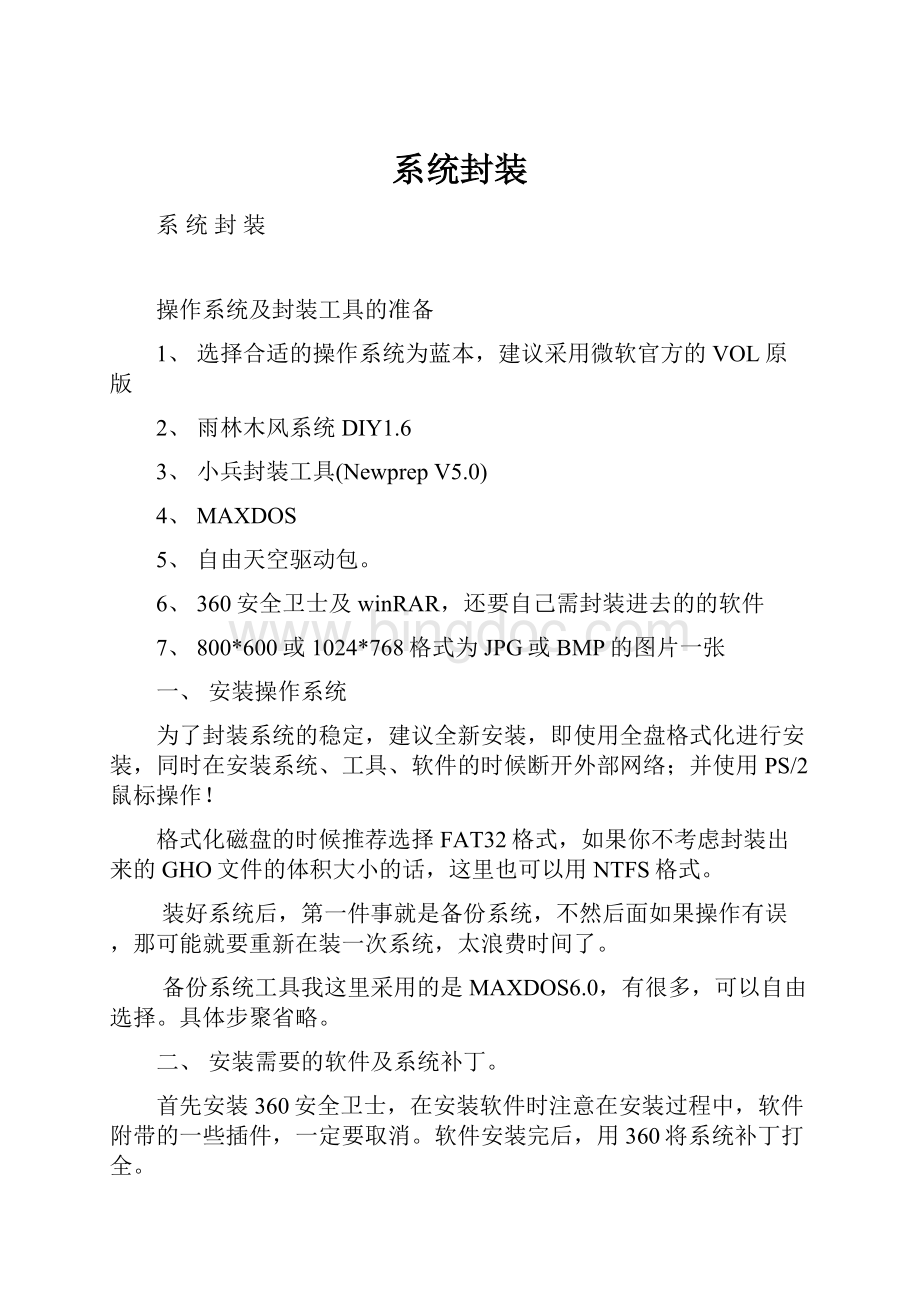
系统封装
系统封装
操作系统及封装工具的准备
1、选择合适的操作系统为蓝本,建议采用微软官方的VOL原版
2、雨林木风系统DIY1.6
3、小兵封装工具(NewprepV5.0)
4、MAXDOS
5、自由天空驱动包。
6、360安全卫士及winRAR,还要自己需封装进去的的软件
7、800*600或1024*768格式为JPG或BMP的图片一张
一、安装操作系统
为了封装系统的稳定,建议全新安装,即使用全盘格式化进行安装,同时在安装系统、工具、软件的时候断开外部网络;并使用PS/2鼠标操作!
格式化磁盘的时候推荐选择FAT32格式,如果你不考虑封装出来的GHO文件的体积大小的话,这里也可以用NTFS格式。
装好系统后,第一件事就是备份系统,不然后面如果操作有误,那可能就要重新在装一次系统,太浪费时间了。
备份系统工具我这里采用的是MAXDOS6.0,有很多,可以自由选择。
具体步聚省略。
二、安装需要的软件及系统补丁。
首先安装360安全卫士,在安装软件时注意在安装过程中,软件附带的一些插件,一定要取消。
软件安装完后,用360将系统补丁打全。
三、设置、优化系统、减肥,清理垃圾文件
注意了,这里比较关键,这个部份的内容将直接影响到你系统是否能够封装成功,或者是失败,当然,如果你并不介意系统未经过任何优化和精简就进行封装的话,那你这一步聚可以跳过,直接进行封装准备。
1、动程序签名设置。
如果你的系统要做到无人值守安装,这一步一定要做。
我的电脑――属性――硬件――驱动程序签名――忽略-安装软件不用征求我的同意。
2、设置搜索驱动程序的方式,关闭WindowsUpdate搜索
我的电脑――属性――硬件――WindowsUpdate――从不在WindowsUpdate搜索驱动程序。
3、设置视觉效果
我的电脑――属性――高级――性能――设置――自定义,这里只需要钩选、平滑屏幕字体边缘、在菜单下显示阴影、在桌面上为图标标签使用阴影。
4、修改页面文件
我的电脑――属性――高级――性能――高级――虚拟内存――更改――在虚拟对话框中,设置当前系统的虚拟内存。
为了不占用C盘空间,一般把虚拟内存设置在其它盘,如D盘,这样C盘的会马上减少很多。
5、设置启动与故障恢复
我的电脑――属性――高级――启动与故障恢复,把显示操作系统列表的时间和在需要时显示恢复选项的时间前面的钩都去掉。
6、错误报告设置
禁止Windows的错误报告,我的电脑――属性――高级――错误报告――禁用错误汇报――钩选“但在发生严重错误的时候通知我
7、关闭系统还原
我的电脑――属性――系统还原――将在所有驱动器上关闭系统还原
8、关闭自动更新
我的电脑――属性――自动更新――关闭自动更新
9、关闭远程协助和远程桌面
我的电脑――属性――远程――将两个钩都去掉
10、文件选项配置
文件夹选项――查看――下面有的都钩上
不缓存缩略图
记住每个文件夹的视图设置
鼠标指向文件夹和桌面项时显示提示信息
显示系统文件夹的内容
隐藏受保护和操作系统文件
用彩色显示加密或压缩的NTFS文件
在地址栏中显示完整路径
在文件夹提示中显示文件大小信息
在资源管理器文件夹列表中显示简单文件夹查看
11、安装IPX协议
打开网络属性面板,选择“安装”――选择“协议”――选择安装IPX/SPX/NETBIOS协议,确定后即可。
12、关闭系统自带的防火墙功能
网上邻居右键属性――双击本地连接――属性――高级――设置――关闭
13、运行雨林木风系统DIY1.6优化及减肥
这里要说的是,如果你不确定优化和减肥的项目是否会对系统造成影响,那你最好不要钩选。
提示:
不要对系统过份的优化,否则可能会导致系统封装失败和系统的兼容性。
14、启动项目
用360或在在运行里输入msconfig---启动,这里面除了ctfmon.exe以外,其它的都可以不钩选,如果你安装了360,最好把360钩上。
四、封装前的准备
1、默认用户配置文件
打开控制面板,打开区域和语言选项,选择“高级”选项卡,勾选“将所有设置就用于当前用户帐户和默认用户配置文件”。
2、封装背景图片
为了让你的系统个性化,需要一张800*600或是1024*768格式为JPG或者BMP的图片,命名为SETUP.JPG或者SETUP.BMP做为安装部署的背景,放在system32目录下。
3、驱动程序
将前面我们装备的自由天空的驱动包5.0放到C盘下面,驱动程序在封装系统镜像里起来很关键的作用。
所以最好是下最新的。
五、封装系统
1、运行NewprepV5.0(小兵系统封装工具)
除了安装前检测系统分区大小和智能清除autorun.inf病毒其它的都钩上,点高级选项,系统部署前运行的程序这里,把驱动工具的路径放进去,下面的细节设置,除了检测是否存在D盘和移动虚拟内存到D盘以外,其它的都可以钩上,还有就是部署背景那里,选第二个,因为我们前面放了一张背景图片在SYSTEM32目录下。
在首次进入系统删除目录里,看你要不删除驱动包,如果要,就把驱动的路径放进去。
2、开始封装
点击封装,注意,当封装到第2项时,更改IDE为标准的IDE控制器时,弹出对话框说它与当前系统不匹配,未经过Windows微标认证,这一步要选择“仍然继续”!
根标机器配置不同,会出现两到三次。
3、封装成功
如果封装成功,软件会提示系统封装成功。
一般情况是没有问题的。
只要你前面系统优化和减肥那里没有问题,一般这里都不会不成功的。
六、打包镜像
重启机器,进入MAXDOS6.0进入DOS把刚刚封好的系统打包,具体步聚省略。
七、验证成果
打包好了之后,把打包好的GHO文件还原到任意机器上,检验成果了。